一、pip异常
有一小部分童鞋在打开cmd输入pip后出现下面情况:did not provide a command
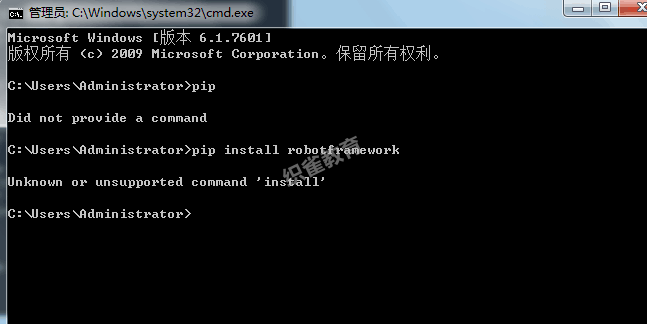
did not provide a command?这是什么鬼?
正常情况应该是酱紫
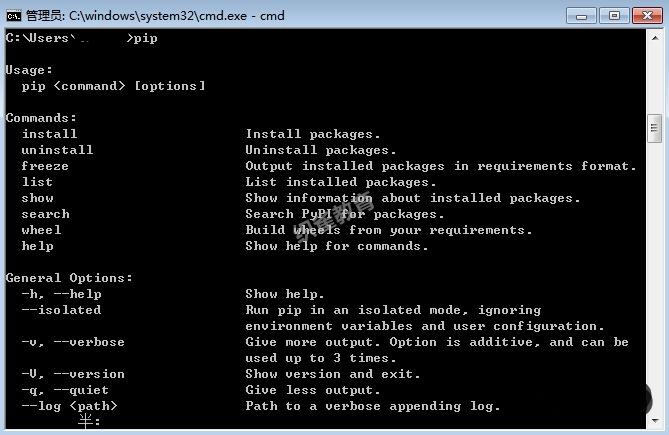
二、解决办法
1.pip是一个.exe的可执行文件,在cmd输入pip.exe就可以解决了
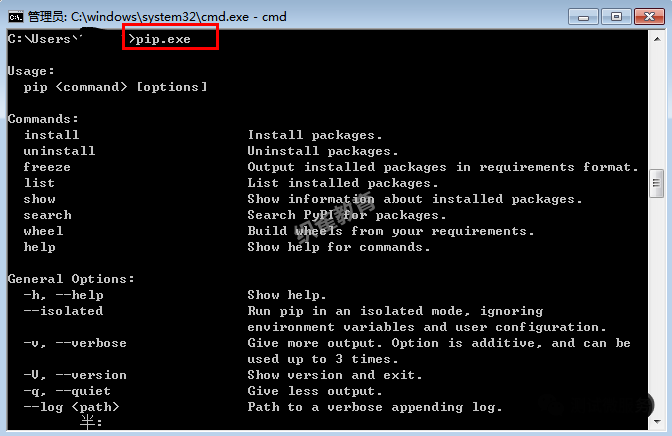
2.所以在后面的安装指令中都需要带上后缀,那么问题来了,为什么会出现这种情况,如何彻底解决?
三、配置环境变量
1.主要原因是环境变量的pathext里面缺少.exe的文件名
2.在pathext下编辑后面加上;.exe(注意分号是英文的)
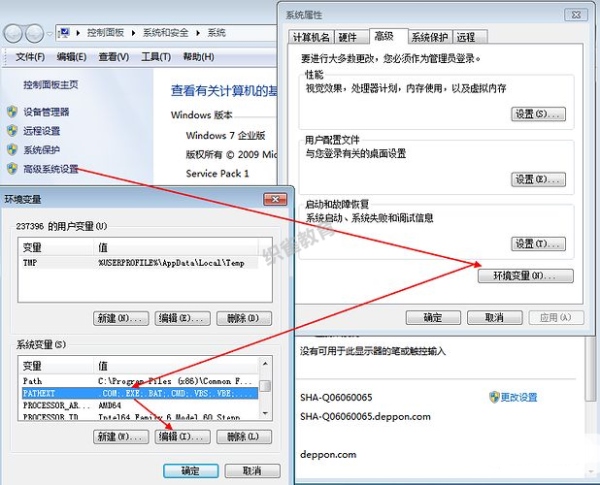
3.环境变量配置好了后,关掉cmd,重新打开输入pip试试(要是这一步还不能解决,继续往下看)
四、必杀技
1.找到pip所在的文件目录打开
2.在文件夹地址栏输入cmd,回车
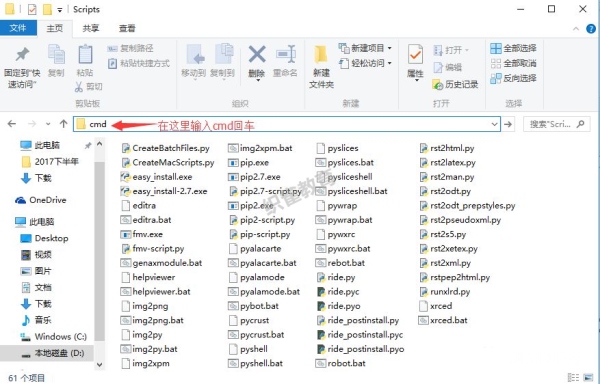
3.然后在打开的窗口输入pip(或pip.exe)试试吧
五、绝杀技能
1.打开cmd(快捷键:win+r),cd到pip所在的目录,如d:\test\python2\scripts
>d:
>cd d:/test/python2/scripts
>pip
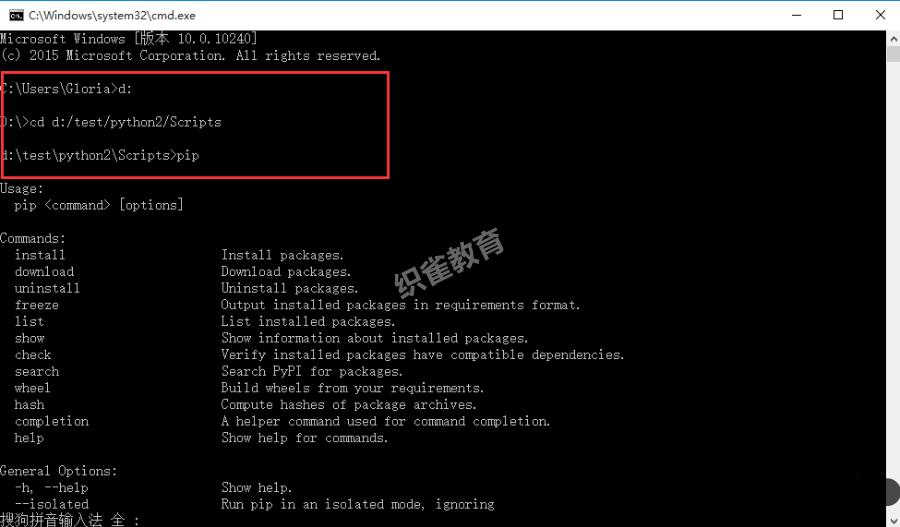
到此这篇关于教你利用selenium+python自动化来解决pip使用异常的文章就介绍到这了,更多相关selenium+python自动化解决异常内容请搜索服务器之家以前的文章或继续浏览下面的相关文章希望大家以后多多支持服务器之家!
原文链接:https://blog.csdn.net/weixin_54696666/article/details/116807432










